|
ą×čéą║čĆčŗą╗ ą┤ą╗čÅ čüąĄą▒čÅ ąŠč湥ąĮčī čāą┤ąŠą▒ąĮčāčÄ čāčéąĖą╗ąĖčéčā iperf [1]. ąĀą░ą▒ąŠčéą░ąĄčé ą┐ąŠą┤ ą▓čüąĄą╝ąĖ čüąĖčüč鹥ą╝ą░ą╝ąĖ, ą▒ąĄčüą┐ą╗ą░čéąĮą░čÅ, čü ąŠčéą║čĆčŗčéčŗą╝ąĖ ąĖčüčģąŠą┤ąĮąĖą║ą░ą╝ąĖ. ą¤ąŠą┤ Windows ąĮąĄ čéčĆąĄą▒čāąĄčé čāčüčéą░ąĮąŠą▓ą║ąĖ. ą¤čĆąĖą╝ąĄčĆ čāčüčéą░ąĮąŠą▓ą║ąĖ ąĮą░ FreeBSD ąĖ ą┤čĆčāą│ąĖčģ ąŠą┐ąĄčĆą░čåąĖąŠąĮąĮčŗčģ čüąĖčüč鹥ą╝ą░čģ čüą╝. [2].
ą£ąĄčĆčÅąĄčé ą┤ąŠą▓ąŠą╗čīąĮąŠ č鹊čćąĮąŠ - ą┐ąŠ ą║čĆą░ą╣ąĮąĄą╣ ą╝ąĄčĆąĄ, čĆąĄąĘčāą╗čīčéą░čéčŗ ą┐čĆą░ą▓ą┤ąŠą┐ąŠą┤ąŠą▒ąĮčŗąĄ, ąĖ čüąŠą▓ą┐ą░ą┤ą░čÄčé ą┤čĆčāą│ čü ą┤čĆčāą│ąŠą╝ ą┐čĆąĖ ąĮąĄčüą║ąŠą╗čīą║ąĖčģ ąĖąĘą╝ąĄčĆąĄąĮąĖčÅčģ. ą¤čĆąŠą│čĆą░ą╝ą╝čā ąĮčāąČąĮąŠ ąĘą░ą┐čāčüą║ą░čéčī ąĮą░ ą┤ą▓čāčģ ą║ąŠą╝ą┐čīčÄč鹥čĆą░čģ, ą┐ąŠ ąŠą▒ąĄ čüč鹊čĆąŠąĮčŗ č鹥čüčéąĖčĆčāąĄą╝ąŠą│ąŠ ą║ą░ąĮą░ą╗ą░ (čü ąŠą┤ąĮąŠą╣ čüč鹊čĆąŠąĮčŗ - ą▓ čĆąĄąČąĖą╝ąĄ čüąĄčĆą▓ąĄčĆą░, čü ą┤čĆčāą│ąŠą╣ - ą▓ čĆąĄąČąĖą╝ąĄ ą║ą╗ąĖąĄąĮčéą░). ąĪą║ąŠčĆąŠčüčéčī (ą┐ąŠą╗ąŠčüą░ ą║ą░ąĮą░ą╗ą░) č鹥čüčéąĖčĆčāąĄčéčüčÅ ą┐čĆąĖ čŹč鹊ą╝ č鹊ą╗čīą║ąŠ ą▓ ąŠą┤ąĮąŠą╝ ąĮą░ą┐čĆą░ą▓ą╗ąĄąĮąĖąĖ - ąŠčé ą║ą╗ąĖąĄąĮčéą░ ą║ čüąĄčĆą▓ąĄčĆčā, č鹊 ąĄčüčéčī ą║ą╗ąĖąĄąĮčé ą┐ąĄčĆąĄą┤ą░ąĄčé ą┤ą░ąĮąĮčŗąĄ, ą░ čüąĄčĆą▓ąĄčĆ ą┐čĆąĖąĮąĖą╝ą░ąĄčé. ą¦č鹊ą▒čŗ ą┐čĆąŠč鹥čüčéąĖčĆąŠą▓ą░čéčī ą┐ąŠą╗ąŠčüčā ą║ą░ąĮą░ą╗ą░ ą▓ ąŠą▒čĆą░čéąĮąŠą╝ ąĮą░ą┐čĆą░ą▓ą╗ąĄąĮąĖąĖ, čüąĄčĆą▓ąĄčĆ ąĖ ą║ą╗ąĖąĄąĮčé ą╝ąĄąĮčÅčÄčéčüčÅ ą╝ąĄčüčéą░ą╝ąĖ ąĮą░ ą║ąŠąĮčåą░čģ ą║ą░ąĮą░ą╗ą░. iperf ą╝ąŠąČąĄčé ą│ąĄąĮąĄčĆąĖčéčī čéčĆą░čäąĖą║ "ą▓ ąĮąĖą║čāą┤ą░", ąĮą░ą┐čĆąĖą╝ąĄčĆ ąĮą░ ąĮąĄčüčāčēąĄčüčéą▓čāčÄčēąĖą╣ ą░ą┤čĆąĄčü. ąĪ ą┐ąŠą╝ąŠčēčīčÄ čŹč鹊ą│ąŠ ą╝ąŠąČąĮąŠ ąĘą░ą│čĆčāąĘąĖčéčī ą║ą░ąĮą░ą╗ ąĖą╗ąĖ čüąĄč鹥ą▓ąŠą╣ ąĖąĮč鹥čĆč乥ą╣čü ąĮą░ ąĮąĄąŠą▒čģąŠą┤ąĖą╝čāčÄ ą▓ąĄą╗ąĖčćąĖąĮčā - čüą╝. ą¤čĆąĖą╝ąĄčĆ 4. ąźąŠčĆąŠčłčāčÄ ąĖąĮčüčéčĆčāą║čåąĖčÄ ą┐ąŠ ąĖčüą┐ąŠą╗čīąĘąŠą▓ą░ąĮąĖčÄ ą┐čĆąŠą│čĆą░ą╝ą╝čŗ čüą╝. [4]. ąöą╗čÅ ą┐ąŠą╗čāč湥ąĮąĖčÅ ą┐ąŠą┤čüą║ą░ąĘą║ąĖ ąŠą▒ ąĖčüą┐ąŠą╗čīąĘąŠą▓ą░ąĮąĖąĖ čāčéąĖą╗ąĖčéčŗ ą┤ąŠčüčéą░č鹊čćąĮąŠ ąĮą░ą▒čĆą░čéčī iperf --help.
ą¤čĆąĖą╝ąĄčĆ 1 (č鹥čüčéąĖčĆąŠą▓ą░ąĮąĖąĄ ą┐ąŠ TCP-ą┐ąŠčĆčéčā 5001, ą┤ą╗čÅ ą┤čĆčāą│ąŠą│ąŠ ą┐ąŠčĆčéą░ ąĮčāąČąĮąŠ ąĖčüą┐ąŠą╗čīąĘąŠą▓ą░čéčī ą║ą╗čÄčć -p).
ąŚą░ą┐čāčüą║ čüąĄčĆą▓ąĄčĆą░ (čā ą║ąŠč鹊čĆąŠą│ąŠ IP 10.50.xx.yy):
>iperf -s
ąŚą░ą┐čāčüą║ ą║ą╗ąĖąĄąĮčéą░:
>iperf -c 10.50.xx.yy
ą¤čĆąĖą╝ąĄčĆ 2 (č鹥čüčéąĖčĆąŠą▓ą░ąĮąĖąĄ ą┐ąŠ UDP-ą┐ąŠčĆčéčā 4000):
ąŚą░ą┐čāčüą║ čüąĄčĆą▓ąĄčĆą░ (čā ą║ąŠč鹊čĆąŠą│ąŠ IP 10.50.xx.yy):
>iperf -s -u -p4000
ąŚą░ą┐čāčüą║ ą║ą╗ąĖąĄąĮčéą░:
>iperf -c 10.50.xx.yy -u -p 4000
ą¤čĆąĖ č鹥čüčéąĖčĆąŠą▓ą░ąĮąĖąĖ UDP ą╗čāčćčłąĄ ąĘą░ą┤ą░ą▓ą░čéčī ą┐ąŠą╗ąŠčüčā ą║ą░ąĮą░ą╗ą░, ą▓ąĄą╗ąĖčćąĖąĮąŠą╣ ąĮąĄą╝ąĮąŠą│ąŠ ą▒ąŠą╗ąĄąĄ ąŠąČąĖą┤ą░ąĄą╝ąŠą╣, čü ą┐ąŠą╝ąŠčēčīčÄ ą║ą╗čÄčćą░ -b. ąĢčüą╗ąĖ ą║ą╗čÄčć -b ąĮąĄ čāą║ą░ąĘą░čéčī, č鹊 ą┐čĆąĄą┤ą┐ąŠą╗ą░ą│ą░ąĄčéčüčÅ ą┐ąŠ čāą╝ąŠą╗čćą░ąĮąĖčÄ ą┐ąŠą╗ąŠčüą░ 1 ą╝ą▒ąĖčé/čüąĄą║, ąĖ čüą║ąŠčĆąŠčüčéčī ą┐čĆąĖ č鹥čüčéąĖčĆąŠą▓ą░ąĮąĖąĖ ąĮąĄ ą▒čāą┤ąĄčé ą┐čĆąĄą▓čŗčłą░čéčī čŹč鹊ą╣ ą▓ąĄą╗ąĖčćąĖąĮčŗ. ąÆ ą┐čĆąĖą╝ąĄčĆąĄ ąŠąČąĖą┤ą░ąĄčéčüčÅ, čćč鹊 ą┐ąŠą╗ąŠčüą░ ą║ą░ąĮą░ą╗ą░ ą┤ąŠą╗ąČąĮą░ ą▒čŗčéčī 2 ą╝ąĄą│ą░ą▒ąĖčéą░:
ąŚą░ą┐čāčüą║ čüąĄčĆą▓ąĄčĆą░ (čā ą║ąŠč鹊čĆąŠą│ąŠ IP 10.50.xx.yy):
>iperf -s -u -p4100
ąŚą░ą┐čāčüą║ ą║ą╗ąĖąĄąĮčéą░:
>iperf -c 10.50.xx.yy -u -p 4100 -b 2100000
ą¤čĆąĖą╝ąĄčĆ 3.
ąĪą║čĆąĖą┐čé, ą║ąŠč鹊čĆčŗą╣ čāčüčéą░ąĮą░ą▓ą╗ąĖą▓ą░ąĄčé iperf ąĮą░ čāą┤ą░ą╗ąĄąĮąĮąŠą╣ ą╝ą░čłąĖąĮąĄ ą║ą░ą║ čüąĄčĆą▓ąĖčü, ąĖ ąĘą░ą┐čāčüą║ą░ąĄčé ąĄą│ąŠ - čü ą┐ąŠą╝ąŠčēčīčÄ čŹč鹊ą│ąŠ ą╝ąŠąČąĮąŠ ą▒čŗčüčéčĆąŠ ą┐čĆąŠč鹥čüčéąĖčĆąŠą▓ą░čéčī ą║ą░ąĮą░ą╗ (ą▒ąĄąĘ ą┐čĆąŠą▒ą╗ąĄą╝ čü ą║ąŠą┐ąĖčĆąŠą▓ą░ąĮąĖąĄą╝ ąĮą░ čāą┤ą░ą╗ąĄąĮąĮčŗą╣ ą║ąŠą╝ą┐čīčÄč鹥čĆ, ąĘą░ą┐čāčüą║ąŠą╝ ąĄą│ąŠ ąĖ ą┐čĆąŠčć.). ąöą╗čÅ č鹊ą│ąŠ, čćč鹊ą▒čŗ čüą║čĆąĖą┐čé ąŠčéčĆą░ą▒ąŠčéą░ą╗, ą┐ąŠą╗čīąĘąŠą▓ą░č鹥ą╗čī UserName ąĖ ą┐ą░čĆąŠą╗čī Pass ą┤ąŠą╗ąČąĮčŗ ą┐čĆąĖąĮą░ą┤ą╗ąĄąČą░čéčī ą┐ąŠą╗čīąĘąŠą▓ą░č鹥ą╗čÄ čü ą┐čĆą░ą▓ą░ą╝ąĖ ą░ą┤ą╝ąĖąĮą░.
'ążą░ą╣ą╗ install_iperf.vbs - ąĖąĮčüčéą░ą╗ą╗čÅčåąĖčÅ čāčéąĖą╗ąĖčéčŗ iperf.exe
' ąĖ ąĘą░ą┐čāčüą║ ąĄčæ ąĮą░ čāą┤ą░ą╗ąĄąĮąĮąŠą╣ ą╝ą░čłąĖąĮąĄ.
Dim RemoteSystem
'IP čāą┤ą░ą╗ąĄąĮąĮąŠą╣ ą╝ą░čłąĖąĮčŗ
RemoteSystem = "10.20.0.35"
'1. ąÜąŠą┐ąĖčĆčāąĄą╝ iperf.exe ąĮą░ čāą┤ą░ą╗ąĄąĮąĮčŗą╣ ą║ąŠą╝ą┐čīčÄč鹥čĆ
Set FSO = CreateObject("Scripting.FileSystemObject")
' čéčāčé čāą║ą░ąĘčŗą▓ą░ąĄčéčüčÅ ą┐čāčéčī ą┤ąŠ ą╗ąŠą║ą░ą╗čīąĮąŠą╣ ą║ąŠą┐ąĖąĖ iperf.exe
Set File = FSO.GetFile("C:\Distrib\Tools\net\iperf\iperf.exe")
File.Copy "\\" + RemoteSystem + "\ADMIN$\system32\"
'2. Install iperf as service on remote machine
On Error Resume Next
Set objSWbemLocator = CreateObject("WbemScripting.SWbemLocator")
UserName = "domain_mame\admin" 'ąĖą╝čÅ ą┐ąŠą╗čīąĘąŠą▓ą░č鹥ą╗čÅ
Pass = "admin_pass"
Set objServices = objSWbemLocator.ConnectServer(RemoteSystem, "root\CIMV2", UserName, Pass, Null, Null, 0)
If Err.Number <> 0 Then
WScript.Echo Err.Number & ": " & Err.Description
WScript.Quit
End If
Set objClass = objServices.Get("Win32_Process")
' ąĖąĮč乊čĆą╝ą░čåąĖčÅ ąĮą░ čāą┤ą░ą╗ąĄąĮąĮąŠą╝ ą║ąŠą╝ą┐čīčÄč鹥čĆąĄ ą▒čāą┤ąĄčé ą▓čŗą▓ąŠą┤ąĖčéčīčüčÅ ą▓ ą╗ąŠą│, ąĮą░čģąŠą┤čÅčēąĖą╣čüčÅ
' ą▓ čüąĖčüč鹥ą╝ąĮąŠą╣ ą┐ą░ą┐ą║ąĄ ADMIN$\system32
Res = objClass.Create("iperf -s -D -o iperflog.txt", Null, Null, PID)
If Res <> 0 Then
WScript.Echo "error code: " & Res
End If
'3. Start iperf service on remote machine
Set objWMIService = GetObject("winmgmts:" _
& "{impersonationLevel=impersonate}!\\" & RemoteSystem & "\root\cimv2")
Set colListOfServices = objWMIService.ExecQuery _
("SELECT IPerfService FROM Win32_Service WHERE State = 'Stopped' and StartMode = " _
& "'Auto'")
For Each objService in colListOfServices
objService.StartService()
Next
ą¤čĆąĖ ąČąĄą╗ą░ąĮąĖąĖ ą╝ąŠąČąĮąŠ ą┤ąŠą▒ą░ą▓ąĖčéčī ą║ čüą║čĆąĖą┐čéčā ą┤čĆčāą│ąĖąĄ ą▓ą║čāčüąĮąŠčüčéąĖ - ąŠą▒čĆą░ą▒ąŠčéą║čā ą║ąŠą╝ą░ąĮą┤ąĮąŠą╣ čüčéčĆąŠą║ąĖ, ą│ą┤ąĄ čāą║ą░ąĘčŗą▓ą░ąĄčéčüčÅ remote IP, ą┐ąŠčĆčé ą┤ą╗čÅ č鹥čüčéąĖčĆąŠą▓ą░ąĮąĖčÅ, ą┐čĆąŠč鹊ą║ąŠą╗ UDP ąĖą╗ąĖ TCP ąĖ ą┐čĆąŠčć.
ą¤čĆąĖą╝ąĄčĆ 4 (ąĘą░ą│čĆčāąĘą║ą░ ą║ą░ąĮą░ą╗ą░ ą┐čāčüčéčŗą╝ čéčĆą░čäąĖą║ąŠą╝, čü ąŠą▒čĆą░čéąĮąŠą╣ čüč鹊čĆąŠąĮčŗ čüąĄčĆą▓ąĄčĆą░ iperf ą╝ąŠąČąĄčé ąĖ ąĮąĄ ą▒čŗčéčī):
>iperf -c 192.168.3.125 -u -b 100m -t 60
ąŚą┤ąĄčüčī ą▓ ą║ą░č湥čüčéą▓ąĄ IP ą░ą┤čĆąĄčüą░ (192.168.3.125) ą╝ąŠąČąĄčé ą▒čŗčéčī ą┤ą░ąČąĄ ąŠčéčüčāčéčüčéą▓čāčÄčēąĖą╣ (ąĮąĄą▓ąĖą┤ąĖą╝čŗą╣) ą▓ čüąĄčéąĖ host, ą┐čĆąŠč鹊ą║ąŠą╗ čāą║ą░ąĘą░ąĮ UDP (-u), čāą║ą░ąĘą░ąĮą░ ą┐ąŠą╗ąŠčüą░ ąĘą░ą│čĆčāąĘą║ąĖ 100 ą╝ąĄą│ą░ą▒ąĖčé (-b 100m), ą▓čĆąĄą╝čÅ ą┐ąŠčüčŗą╗ą║ąĖ ą┐ą░ą║ąĄč鹊ą▓ 60 čüąĄą║čāąĮą┤ (-t 60).
ą¤čĆąĖą╝ąĄčĆ 5. ąØą░ čüą║ąŠčĆąŠčüčéčī ą╝ąŠąČąĄčé ąĖąĮąŠą│ą┤ą░ ą▓ą╗ąĖčÅčéčī čĆą░ąĘą╝ąĄčĆ ąŠą║ąĮą░ TCP (TCP window size). ąŁč鹊čé ą┐ą░čĆą░ą╝ąĄčéčĆ ą╝ąŠąČąĮąŠ ąĘą░ą┤ą░čéčī ąŠą┐čåąĖąĄą╣ -w. ąĢčüą╗ąĖ ąĮąĄ ąĘą░ą┤ą░ą▓ą░čéčī, č鹊 ą┐ąŠ čāą╝ąŠą╗čćą░ąĮąĖčÄ čĆą░ąĘą╝ąĄčĆ ąŠą║ąĮą░ ą┐čĆąĖąĮąĖą╝ą░ąĄčéčüčÅ ą▓ąĄą╗ąĖčćąĖąĮąŠą╣ 8 ą║ąæą░ą╣čé.
>iperf -s -p4100 -w1400
ąŚą┤ąĄčüčī čāą║ą░ąĘą░ąĮ čĆą░ąĘą╝ąĄčĆ ąŠą║ąĮą░ 1400 ą▒ą░ą╣čé. ąĀą░ąĘą╝ąĄčĆ ąŠą║ąĮą░ ąĄčüčéčī čüą╝čŗčüą╗ čāą║ą░ąĘčŗą▓ą░čéčī č鹊ą╗čīą║ąŠ ąĮą░ čüąĄčĆą▓ąĄčĆąĄ, ą┐ąŠčüą║ąŠą╗čīą║čā ąŠąĮ čÅą▓ą╗čÅąĄčéčüčÅ ą┐čĆąĖąĄą╝ąĮąĖą║ąŠą╝ ą┤ą░ąĮąĮčŗčģ. ą£ąŠąČąĮąŠ čéą░ą║ąČąĄ čāą║ą░ąĘčŗą▓ą░čéčī ą▓ąĄą╗ąĖčćąĖąĮčā ąŠą║ąĮą░ ą▓ ą║ąĖą╗ąŠą▒ą░ą╣čéą░čģ, ąĮą░ą┐čĆąĖą╝ąĄčĆ -w9k, -w10k, -w40k.
ą¤čĆąĖą╝ąĄčĆ 6. ąŚą░ą┐čāčüą║ ą▓ čĆąĄąČąĖą╝ąĄ ą┤ąĄą╝ąŠąĮą░ (ą║ą░ą║ čüą╗čāąČą▒ą░, ąŠąĮą░ ą▓ čüą┐ąĖčüą║ąĄ čüą╗čāąČą▒ ą▒čāą┤ąĄčé ąĮą░ąĘčŗą▓ą░čéčīčüčÅ IPerf Service), ą┐čĆąŠč鹊ą║ąŠą╗ UDP, ą┐ąŠčĆčé ą┐ąŠ čāą╝ąŠą╗čćą░ąĮąĖčÄ 5001:
>iperf -D -u -s
ą×čüčéą░ąĮąŠą▓ą║ą░ ąĖ čāą┤ą░ą╗ąĄąĮąĖąĄ čüą╗čāąČą▒čŗ:
>iperf -R -s
ąĪą╗ąĄą┤čāčÄčēą░čÅ ąĖąĮč乊čĆą╝ą░čåąĖčÅ ą┐ąŠ TCP window size ą▓ąĘčÅčéą░ ąĖąĘ čģąŠčĆąŠčłąĄą╣ čüčéą░čéčīąĖ [5].
ąÆ čüąĖčüč鹥ą╝ąĄ Windows NT čĆą░ąĘą╝ąĄčĆ ą┐čĆąĖąĄą╝ąĮąŠą│ąŠ ąŠą║ąĮą░ ą╝ąŠąČąĄčé čāą▓ąĄą╗ąĖčćąĖą▓ą░čéčīčüčÅ ąĮą░ ą▓ąĄą╗ąĖčćąĖąĮčā, ą║čĆą░čéąĮčāčÄ ą╝ą░ą║čüąĖą╝ą░ą╗čīąĮąŠą╝čā čĆą░ąĘą╝ąĄčĆčā čüąĄą│ą╝ąĄąĮčéą░ (Maximum Segment Size, MSS). ąŚąĮą░č湥ąĮąĖąĄ MSS ąŠą┐čĆąĄą┤ąĄą╗čÅąĄčéčüčÅ ą▓ąŠ ą▓čĆąĄą╝čÅ čāčüčéą░ąĮąŠą▓ą╗ąĄąĮąĖčÅ čüąŠąĄą┤ąĖąĮąĄąĮąĖčÅ. ą¤ąŠ čāą╝ąŠą╗čćą░ąĮąĖčÄ ą┐čĆąĖąĄą╝ąĮąŠąĄ ąŠą║ąĮąŠ ąĘą░ą┤ą░ąĄčé čĆą░ąĘą╝ąĄčĆ ą┤ą░ąĮąĮčŗčģ 8 ąÜą▒ą░ą╣čé ą┤ą╗čÅ Windows NT 4.0 ąĖ 16 ąÜą▒ą░ą╣čé ą┤ą╗čÅ Windows NT 5.0. ąóą░ą║ąŠą╣ čĆą░ąĘą╝ąĄčĆ ąŠą║ąĮą░ ą▓čŗčüčéą░ą▓ą╗čÅąĄčéčüčÅ ą▓ čĆąĄąĄčüčéčĆąĄ ąŠą┐ąĄčĆą░čåąĖąŠąĮąĮąŠą╣ čüąĖčüč鹥ą╝čŗ (ą┐ą░čĆą░ą╝ąĄčéčĆ ąóčüčĆWindowSize ŌĆö čüč鹊ą╗ą▒ąĄčå 2 čéą░ą▒ą╗. 1). ąĀą░ąĘą╝ąĄčĆ ąŠą║ąĮą░, čāčüčéą░ąĮą░ą▓ą╗ąĖą▓ą░ąĄą╝čŗą╣ ą▓ čüąĄčéčÅčģ Ethernet, ą┐ąŠąĘą▓ąŠą╗čÅąĄčé ą┐ąĄčĆąĄą┤ą░čéčī 8760 ą▒ą░ą╣čé ąĖąĮč乊čĆą╝ą░čåąĖąĖ (8 ąÜą▒ą░ą╣čé, čĆą░ąĘą╝ąĄčēąĄąĮąĮčŗąĄ ą▓ čłąĄčüčéąĖ čüąĄą│ą╝ąĄąĮčéą░čģ ą┐ąŠ 1460 ą▒ą░ą╣čé) ą┤ą╗čÅ ąŠą┐ąĄčĆą░čåąĖąŠąĮąĮąŠą╣ čüąĖčüč鹥ą╝čŗ Windows NT 4.0 ąĖ 17520 ą▒ą░ą╣čé (16 ąÜą▒ą░ą╣čé, čĆą░ąĘą╝ąĄčēąĄąĮąĮčŗąĄ ą▓ 12 čüąĄą│ą╝ąĄąĮčéą░čģ ą┐ąŠ 1460 ą▒ą░ą╣čé) ą┤ą╗čÅ Windows NT 5.0.
ąóą░ą▒ą╗ąĖčåą░ 1. ą¤ą░čĆą░ą╝ąĄčéčĆčŗ čĆąĄąĄčüčéčĆą░ Windows NT, čĆąĄą│čāą╗ąĖčĆčāčÄčēąĖąĄ čĆą░ą▒ąŠčéčā ą┐čĆąŠč鹊ą║ąŠą╗ą░ TCP
| ą¤ą░čĆą░ą╝ąĄčéčĆ |
ąóčüčĆWindowSize |
Tcp1323Opts |
| ąÜą╗čÄčć ą▓ čĆąĄąĄčüčéčĆąĄ |
Tcpip\Parameters, Tcpip\Parameters\Interface\ |
Tcpip\Parameters |
| ąóąĖą┐ ąĘą░ą┐ąĖčüąĖ |
REG_DWORD ŌĆö Number of bytes (ą║ąŠą╗ąĖč湥čüčéą▓ąŠ ą▒ą░ą╣č鹊ą▓) |
REG_DWORD ŌĆö Number (čäą╗ą░ą│ąĖ) |
| ąÆąŠąĘą╝ąŠąČąĮčŗąĄ ąĘąĮą░č湥ąĮąĖčÅ |
0 ŌĆö 0x3FFFFFFF (ą┤ąĄčüčÅčéąĖčćąĮąŠąĄ ŌĆö 1073741823) |
0, 1, 2, 3 |
| ąŚąĮą░č湥ąĮąĖąĄ ą┐ąŠ čāą╝ąŠą╗čćą░ąĮąĖčÄ |
17 520 (ą┤ą╗čÅ čüąĄčéąĖ Ethernet) |
3 |
ąöą╗čÅ ą×ąĪ Microsoft Windows NT 5.0 čĆą░ąĘą╝ąĄčĆ ąŠą║ąĮą░ čĆą░čüčüčćąĖčéčŗą▓ą░ąĄčéčüčÅ čüą╗ąĄą┤čāčÄčēąĖą╝ ąŠą▒čĆą░ąĘąŠą╝. ą¤ąĄčĆą▓čŗą╣ ąĘą░ą┐čĆąŠčü ąĮą░ čāčüčéą░ąĮąŠą▓ą╗ąĄąĮąĖąĄ čüąŠąĄą┤ąĖąĮąĄąĮąĖčÅ, ą┐ąŠčüčŗą╗ą░ąĄą╝čŗą╣ čāą┤ą░ą╗ąĄąĮąĮąŠą╝čā ą░ą▒ąŠąĮąĄąĮčéčā, ą┐čĆąĄą┤ą╗ą░ą│ą░ąĄčé čāčüčéą░ąĮąŠą▓ąĖčéčī čĆą░ąĘą╝ąĄčĆ ąŠą║ąĮą░, ąŠą┐čĆąĄą┤ąĄą╗čÅčÄčēąĖą╣ 16 ąÜą▒ą░ą╣čé (16 384 ą▒ą░ą╣čé) ą┤ą░ąĮąĮčŗčģ. ą¤ąŠčüą╗ąĄ č乊čĆą╝ąĖčĆąŠą▓ą░ąĮąĖčÅ čüąŠąĄą┤ąĖąĮąĄąĮąĖčÅ čĆą░ąĘą╝ąĄčĆ ą┐čĆąĖąĄą╝ąĮąŠą│ąŠ ąŠą║ąĮą░ ąŠą║čĆčāą│ą╗čÅąĄčéčüčÅ ą┤ąŠ ąŠą▒čŖąĄą╝ą░ ą┤ą░ąĮąĮčŗčģ, ą║čĆą░čéąĮčŗčģ ą╝ą░ą║čüąĖą╝ą░ą╗čīąĮąŠą╝čā čĆą░ąĘą╝ąĄčĆčā čüąĄą│ą╝ąĄąĮčéą░ MSS, ą║ąŠč鹊čĆčŗą╣ ą▒čŗą╗ ąŠą│ąŠą▓ąŠčĆąĄąĮ ą▓ ą┐čĆąŠčåąĄčüčüąĄ čāčüčéą░ąĮąŠą▓ą╗ąĄąĮąĖčÅ čüąŠąĄą┤ąĖąĮąĄąĮąĖčÅ. ąĢčüą╗ąĖ čĆą░ąĘą╝ąĄčĆ ą┐čĆąĖąĄą╝ąĮąŠą│ąŠ ąŠą║ąĮą░ ąŠą┐čĆąĄą┤ąĄą╗čÅąĄčé ąŠą▒čŖąĄą╝ ą┤ą░ąĮąĮčŗčģ, ą▒ą╗ąĖąĘą║ąĖą╣ ą║ č湥čéčŗčĆąĄčģą║čĆą░čéąĮąŠą╝čā ąĘąĮą░č湥ąĮąĖčÄ MSS, č鹊 ąŠą║ąĮąŠ ą▓čŗčĆą░ą▓ąĮąĖą▓ą░ąĄčéčüčÅ ą┤ąŠ ąĘąĮą░č湥ąĮąĖčÅ 4MSS, ą║ąŠč鹊čĆąŠąĄ čüąŠčģčĆą░ąĮąĖčéčüčÅ ą┤ąŠ č鹥čģ ą┐ąŠčĆ, ą┐ąŠą║ą░ ąĮąĄ ą▒čāą┤ąĄčé ą░ą║čéąĖą▓ąĖąĘąĖčĆąŠą▓ą░ąĮ ą░ą╗ą│ąŠčĆąĖčéą╝ ą╝ą░čüčłčéą░ą▒ąĖčĆąŠą▓ą░ąĮąĖčÅ ąŠą║ąĮą░.
ąÆ ąŠą┐ąĄčĆą░čåąĖąŠąĮąĮąŠą╣ čüąĖčüč鹥ą╝ąĄ Windows NT 5.0 ąŠą║ąĮąŠ ą╝ą░čüčłčéą░ą▒ąĖčĆčāąĄčéčüčÅ ą░ą▓č鹊ą╝ą░čéąĖč湥čüą║ąĖ, ąĄčüą╗ąĖ ą┐ą░čĆą░ą╝ąĄčéčĆ ąóčüčĆWindowSize čĆąĄąĄčüčéčĆą░ čāčüčéą░ąĮąŠą▓ą╗ąĄąĮ ą▓ ąĘąĮą░č湥ąĮąĖąĄ, ą┐čĆąĄą▓ąŠčüčģąŠą┤čÅčēąĄąĄ 64 ąÜą▒ą░ą╣čé. ą£ą░čüčłčéą░ą▒ąĖčĆąŠą▓ą░ąĮąĖąĄ ąŠą║ąĮą░ ą╝ąŠąČąĮąŠ ąĘą░ą┐čĆąĄčéąĖčéčī ą▓čĆčāčćąĮčāčÄ ą┐ą░čĆą░ą╝ąĄčéčĆąŠą╝ Tcp1323Opts (čüč鹊ą╗ą▒ąĄčå 3 čéą░ą▒ą╗. 1).
ąĀą░ą▒ąŠčéą░čéčī čü ąŠą║ąĮąŠą╝, čĆą░ąĘą╝ąĄčĆ ą║ąŠč鹊čĆąŠą│ąŠ ą┐čĆąĄą▓čŗčłą░ąĄčé 64 ąÜą▒ą░ą╣čé, ą╝ąŠąČąĮąŠ č鹊ą╗čīą║ąŠ ą▓ č鹊ą╝ čüą╗čāčćą░ąĄ, ąĄčüą╗ąĖ ą░ą▒ąŠąĮąĄąĮčé ą┐ąŠą┤ą┤ąĄčƹȹĖą▓ą░ąĄčé čŹčéčā ąŠą┐čåąĖčÄ. ąŚąĮą░č湥ąĮąĖąĄ ą┐ąŠ čāą╝ąŠą╗čćą░ąĮąĖčÄ čāčüčéą░ąĮą░ą▓ą╗ąĖą▓ą░ąĄčéčüčÅ ą║ą░ą║ ąĮą░ąĖą╝ąĄąĮčīčłąĄąĄ ąĖąĘ čüą╗ąĄą┤čāčÄčēąĖčģ ą▓ąĄą╗ąĖčćąĖąĮ: 0xFFFF; ąĘąĮą░č湥ąĮąĖąĄ ą┤ąŠą┐ąŠą╗ąĮąĖč鹥ą╗čīąĮąŠą│ąŠ ą┐ą░čĆą░ą╝ąĄčéčĆą░ GlobalMaxTcpWindowSize ą▓ čĆąĄąĄčüčéčĆąĄ ą×ąĪ Windows NT; ąĮą░ąĖą▒ąŠą╗čīčłąĄąĄ ąĖąĘ č湥čéčŗčĆąĄčģą║čĆą░čéąĮąŠą│ąŠ ąĘąĮą░č湥ąĮąĖčÅ ą╝ą░ą║čüąĖą╝ą░ą╗čīąĮąŠą│ąŠ čĆą░ąĘą╝ąĄčĆą░ ą┤ą░ąĮąĮčŗčģ TCP ą▓ čüąĄčéąĖ ąĖ ąĘąĮą░č湥ąĮąĖčÅ 16 384, ą▓čŗčĆą░ą▓ąĮąĄąĮąĮąŠą│ąŠ ą┤ąŠ ą║čĆą░čéąĮąŠą│ąŠ čĆą░ąĘą╝ąĄčĆą░ ą┤ą░ąĮąĮčŗčģ ą┐čĆąŠč鹊ą║ąŠą╗ą░ TCP. ąŚąĮą░č湥ąĮąĖąĄ ą┐ąŠ čāą╝ąŠą╗čćą░ąĮąĖčÄ ą┤ą╗čÅ čüąĄčéąĖ Ethernet čüąŠčüčéą░ą▓ą╗čÅąĄčé 17 520 ą▒ą░ą╣čé (ą▓ čĆąĄą░ą╗ąĖąĘą░čåąĖąĖ TCP ą┤ą╗čÅ Windows NT 5.0). ą×ąĮąŠ ą╝ąŠąČąĄčé ą▒čŗčéčī ąĮąĄą╝ąĮąŠą│ąŠ čāą╝ąĄąĮčīčłąĄąĮąŠ, ąĄčüą╗ąĖ čüąŠąĄą┤ąĖąĮąĄąĮąĖąĄ čāčüčéą░ąĮąŠą▓ą╗ąĄąĮąŠ čü ą░ą▒ąŠąĮąĄąĮč鹊ą╝, ą║ąŠč鹊čĆčŗą╣ ą┐ąŠą┤ą┤ąĄčƹȹĖą▓ą░ąĄčé ą░ą╗ą│ąŠčĆąĖčéą╝čŗ SACK ąĖ ą▓čĆąĄą╝ąĄąĮąĮčŗąĄ ą╝ąĄčéą║ąĖ (time stamp), čéą░ą║ ą║ą░ą║ ąŠąĮąĖ čāą▓ąĄą╗ąĖčćąĖą▓ą░čÄčé čĆą░ąĘą╝ąĄčĆ ąĘą░ą│ąŠą╗ąŠą▓ą║ą░ ą┐čĆąŠč鹊ą║ąŠą╗ą░ TCP čüą▓ąĄčĆčģ ąŠą▒čŗčćąĮąŠą│ąŠ 20-ą▒ą░ą╣čéąĮąŠą│ąŠ čĆą░ąĘą╝ąĄčĆą░, ąŠčüčéą░ą▓ą╗čÅčÅ ą╝ąĄąĮčīčłąĄ ą╝ąĄčüčéą░ ą┤ą╗čÅ ą┤ą░ąĮąĮčŗčģ.
ąĀą░ąĘą╝ąĄčĆ ąŠą║ąĮą░ čÅą▓ą╗čÅąĄčéčüčÅ ąŠą┤ąĮąŠą▓čĆąĄą╝ąĄąĮąĮąŠ ąĖ ą│ą╗ąŠą▒ą░ą╗čīąĮčŗą╝ ą┐ą░čĆą░ą╝ąĄčéčĆąŠą╝, ąĖ ą┐ą░čĆą░ą╝ąĄčéčĆąŠą╝, čāčüčéą░ąĮą░ą▓ą╗ąĖą▓ą░ąĄą╝čŗą╝ ąŠčéą┤ąĄą╗čīąĮąŠ ąĮą░ ą║ą░ąČą┤ąŠą╝ ąĖąĮč鹥čĆč乥ą╣čüąĄ ą▓ ąĘą░ą▓ąĖčüąĖą╝ąŠčüčéąĖ ąŠčé č鹊ą│ąŠ, ą│ą┤ąĄ čĆą░čüą┐ąŠą╗ąŠąČąĄąĮ ą║ą╗čÄčć čĆąĄąĄčüčéčĆą░. ąŚąĮą░č湥ąĮąĖąĄ ą┤ą╗čÅ ąŠą┐čĆąĄą┤ąĄą╗ąĄąĮąĮąŠą│ąŠ ąĖąĮč鹥čĆč乥ą╣čüą░ ą┐ąĄčĆąĄą║čĆčŗą▓ą░ąĄčé ąĘąĮą░č湥ąĮąĖąĄ ą┤ą╗čÅ ą▓čüąĄą╣ čüąĖčüč鹥ą╝čŗ.
ą¤ą░čĆą░ą╝ąĄčéčĆ Tcp1323Opts ą╝ąŠąČąĄčé ą┐čĆąĖąĮąĖą╝ą░čéčī čüą╗ąĄą┤čāčÄčēąĖąĄ ąĘąĮą░č湥ąĮąĖčÅ: 0 - ą┐čĆąĖą╝ąĄąĮąĄąĮąĖąĄ ąŠą┐čåąĖą╣ RFC 1323 ąĘą░ą┐čĆąĄčēąĄąĮąŠ, 1 ŌĆö čĆą░ąĘčĆąĄčłąĄąĮąŠ ąĖčüą┐ąŠą╗čīąĘąŠą▓ą░čéčī č鹊ą╗čīą║ąŠ ą╝ą░čüčłčéą░ą▒ąĖčĆąŠą▓ą░ąĮąĖąĄ ąŠą║ąĮą░; 2 ŌĆö čĆą░ąĘčĆąĄčłąĄąĮąŠ ą┐čĆąĖą╝ąĄąĮčÅčéčī č鹊ą╗čīą║ąŠ ą▓čĆąĄą╝ąĄąĮąĮčŗąĄ ą╝ąĄčéą║ąĖ; 3 ŌĆö čĆą░ąĘčĆąĄčłąĄąĮąŠ ąĖčüą┐ąŠą╗čīąĘąŠą▓ą░čéčī ąŠą▒ąĄ ąŠą┐čåąĖąĖ.
ąØą░ čĆąĖčüčāąĮą║ąĄ ąĖą╗ą╗čÄčüčéčĆąĖčĆčāąĄčéčüčÅ ą┐čĆąĖą╝ąĄčĆ č鹥čüčéąĖčĆąŠą▓ą░ąĮąĖčÅ ą║ą░ąĮą░ą╗ą░ čüą▓čÅąĘąĖ ą╝ąĄąČą┤čā IP 10.81.23.103 (ąĮą░ ąĮąĄą╝ ąĘą░ą┐čāčēąĄąĮą░ čüąĄčüčüąĖčÅ RDP ąĖ ą▓ ąĮąĄą╣ ą║ąŠą╝ą░ąĮą┤ąĮą░čÅ čüčéčĆąŠą║ą░ ą┤ą╗čÅ ąĘą░ą┐čāčüą║ą░ ipef) ąĖ IP 10.50.0.246 UDP-čéčĆą░čäąĖą║ąŠą╝ ąĮą░ ą┐ąŠčĆč鹥 4100 (-u -p4100) ą▓ č鹥č湥ąĮąĖąĄ 2 ą╝ąĖąĮčāčé (-t 120):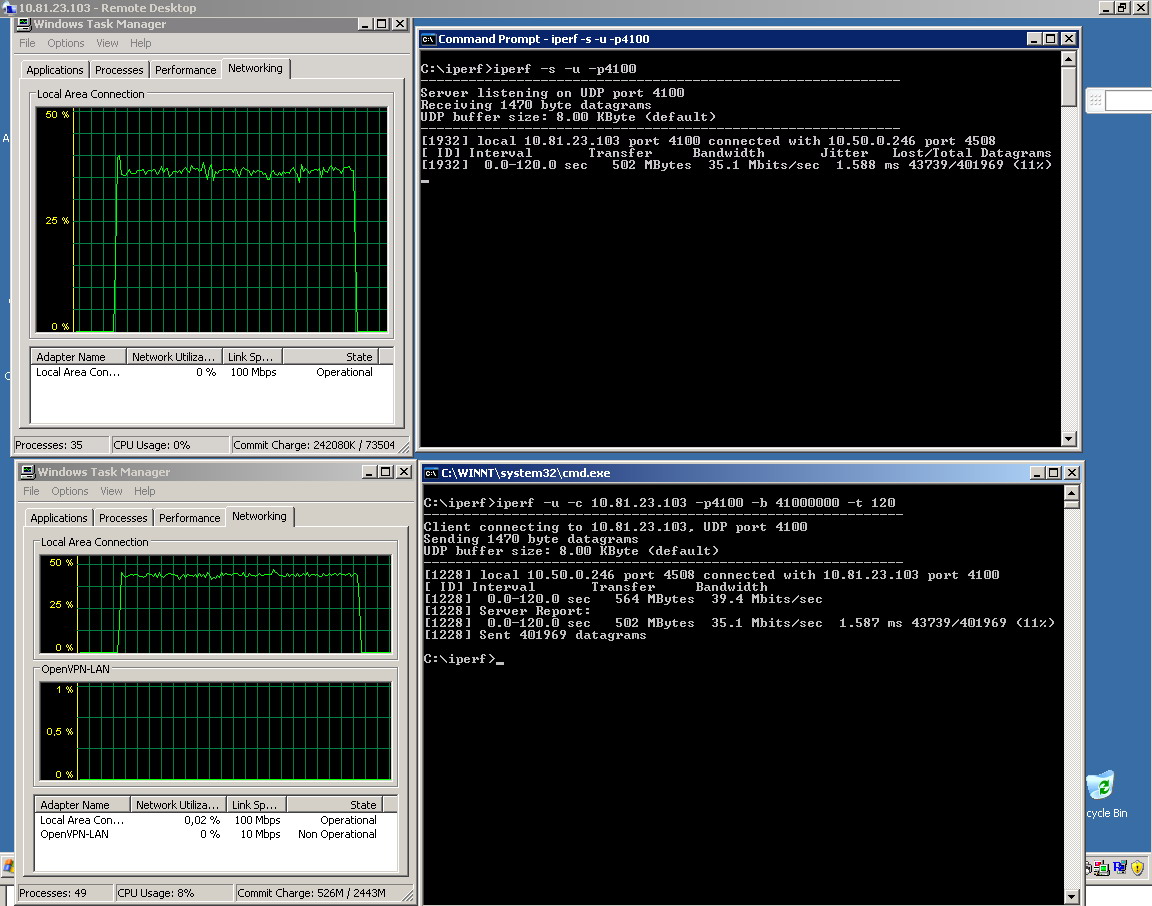
ąØą░ ąĘą░ą┤ąĮąĄą╝ ą┐ą╗ą░ąĮąĄ ą▓ąĖą┤ąĮąŠ ąŠą║ąĮąŠ RDP ą║ąŠą╝ą┐čīčÄč鹥čĆą░ 10.81.23.103, ą▓ ą║ąŠč鹊čĆąŠą╝ ąĘą░ą┐čāčēąĄąĮ taskmgr ą▓ čĆąĄąČąĖą╝ąĄ ąŠčéčĆąŠą▒čĆą░ąČąĄąĮąĖčÅ čāčéąĖą╗ąĖąĘą░čåąĖąĖ čüąĄčéąĖ (čüą╗ąĄą▓ą░ ą▓ą▓ąĄčĆčģčā) ąĖ iperf ą▓ čĆąĄąČąĖą╝ąĄ čüąĄčĆą▓ąĄčĆą░ (čüą┐čĆą░ą▓ą░ ą▓ą▓ąĄčĆčģčā). ąÆąĮąĖąĘčā ąĘą░ą┐čāčēąĄąĮčŗ ą┤ą▓ą░ čéą░ą║ąĖąĄ ąČąĄ ąŠą║ąĮą░ ąĮą░ ą╗ąŠą║ą░ą╗čīąĮąŠą╣ ą╝ą░čłąĖąĮąĄ 10.50.0.246 (iperf čĆą░ą▒ąŠčéą░ąĄčé ą▓ čĆąĄąČąĖą╝ąĄ ą║ą╗ąĖąĄąĮčéą░). ą×ąČąĖą┤ą░ąĄą╝ą░čÅ ą┐ąŠą╗ąŠčüą░ ą┐čĆąŠą┐čāčüą║ą░ąĮąĖčÅ ą║ą░ąĮą░ą╗ą░ ą┤ąŠą╗ąČąĮą░ ą▒čŗčéčī 40 ą╝ąĄą│ą░ą▒ąĖčé, ą┐ąŠčŹč鹊ą╝čā ą▓ ą║ąŠą╝ą░ąĮą┤ąĮąŠą╣ čüčéčĆąŠą║ąĄ ą║ą╗ąĖąĄąĮčéą░ (ąŠąĮ ą┐ąŠčüčŗą╗ą░ąĄčé čéčĆą░čäąĖą║ ąĮą░ čüąĄčĆą▓ąĄčĆ) čāą║ą░ąĘą░ąĮą░ ąĮąĄčüą║ąŠą╗čīą║ąŠ ą▒ą×ą╗čīčłą░čÅ ą┐ąŠą╗ąŠčüą░ - 41 ą╝ąĄą│ą░ą▒ąĖčé (-b 41000000). ąØą░ ą┤ąĖą░ą│čĆą░ą╝ą╝ąĄ taskmgr čģąŠčĆąŠčłąŠ ą▓ąĖą┤ąĮąŠ, čćč鹊 ą┐ą░ą║ąĄčéčŗ ą┤ąŠ čüąĄčĆą▓ąĄčĆą░ ą┤ąŠčłą╗ąĖ ąĮąĄ ą▓čüąĄ - čā taskmgr čüąĄčĆą▓ąĄčĆą░ ąĘą░ą│čĆčāąĘą║ą░ čüąĄč鹥ą▓ąŠą│ąŠ ąĖąĮč鹥čĆč乥ą╣čüą░ ą▓ąŠ ą▓čĆąĄą╝čÅ č鹥čüčéą░ ą▒čŗą╗ą░ ąĮąĄčüą║ąŠą╗čīą║ąŠ ą╝ąĄąĮčīčłąĄ, č湥ą╝ čā ą║ą╗ąĖąĄąĮčéą░ (ą▓ čüčĆąĄą┤ąĮąĄą╝ 37% ą┐čĆąŠčéąĖą▓ 41%). ąŁč鹊 čģąŠčĆąŠčłąŠ čüąŠą│ą╗ą░čüčāąĄčéčüčÅ čü čĆąĄąĘčāą╗čīčéą░čéą░ą╝ąĖ ą▓čŗą┤ą░čćąĖ iperf - čüą║ąŠčĆąŠčüčéčī ąŠčéą┐čĆą░ą▓ą║ąĖ 39.4 ą╝ąĄą│ą░ą▒ąĖčéą░, čüą║ąŠčĆąŠčüčéčī ą┐čĆąĖąĄą╝ą░ 35.1 ą╝ąĄą│ą░ą▒ąĖčé, ą┐ąŠč鹥čĆčÅąĮąŠ 11% ą┐ą░ą║ąĄč鹊ą▓. ąśčéą░ą║, ą┐ąŠ čĆąĄąĘčāą╗čīčéą░čéą░ą╝ č鹥čüčéą░ ą┐ąŠą╗ąŠčüą░ ą┐čĆąŠą┐čāčüą║ą░ąĮąĖčÅ ą▓ ąĮą░ą┐čĆą░ą▓ą╗ąĄąĮąĖąĖ ąŠčé čģąŠčüčéą░ 10.50.0.246 ą║ čģąŠčüčéčā 10.81.23.103 ą┐čĆąĖą╝ąĄčĆąĮąŠ čüąŠąŠčéą▓ąĄčéčüčéą▓čāąĄčé ąĘą░čÅą▓ą╗ąĄąĮąĮąŠą╣ ą┐ąŠą╗ąŠčüąĄ 40 ą╝ąĄą│ą░ą▒ąĖčé.
[ąĪčüčŗą╗ą║ąĖ]
1. What is iPerf / iPerf3 site:iperf.fr.
2. FreeBSD: čāčüčéą░ąĮąŠą▓ą║ą░ iperf.
3. Using Test TCP (TTCP) to Test Throughput site:cisco.com.
4. ąóąĄčüčéąĖčĆąŠą▓ą░ąĮąĖąĄ ą┐čĆąŠą┐čāčüą║ąĮąŠą╣ čüą┐ąŠčüąŠą▒ąĮąŠčüčéąĖ ą╗ąŠą║ą░ą╗čīąĮąŠą│ąŠ ą┐ąŠą┤ą║ą╗čÄč湥ąĮąĖčÅ čü ą┐ąŠą╝ąŠčēčīčÄ iperf site:help.keenetic.com.
5. ą×ą┐čéąĖą╝ąĖąĘą░čåąĖčÅ čĆą░ą▒ąŠčéčŗ ą┐čĆąŠč鹊ą║ąŠą╗ą░ ąóąĪąĀ ą▓ čĆą░čüą┐čĆąĄą┤ąĄą╗ąĄąĮąĮčŗčģ čüąĄčéčÅčģ site:citforum.ru. |

ąÜąŠą╝ą╝ąĄąĮčéą░čĆąĖąĖ
microsin: ąÆčŗ ą┐čĆąŠą▓ą░ą╣ą┤ąĄčĆčā čéą░ą║ąĖąĄ ą▓ąŠą┐čĆąŠčüčŗ ąĘą░ą┤ą░ą▓ą░ą╣č鹥. ą¤ąŠąĖąĮč鹥čĆąĄčüčāą╣č鹥čüčī čā ąĮąĄą│ąŠ, čćč鹊 ąŠąĘąĮą░čćą░ąĄčé "156 ą║ą▒/c" - ąĖą╗ąĖ čŹč鹊 156 ą║ąĖą╗ąŠą▒ą░ą╣čé ą▓ čüąĄą║čāąĮą┤čā, ą╗ąĖ čŹč鹊 156 ą║ąĖą╗ąŠą▒ąĖčé ą▓ čüąĄą║čāąĮą┤čā? ąÆ ą┐ąŠčüą╗ąĄą┤ąĮąĄą╝ čüą╗čāčćą░ąĄ čā ąÆą░čü ąĖ ą▒čāą┤ąĄčé ą▓čüąĄ ąĄą╗ąĄ-ąĄą╗ąĄ ą║ą░čćą░čéčīčüčÅ.
RSS ą╗ąĄąĮčéą░ ą║ąŠą╝ą╝ąĄąĮčéą░čĆąĖąĄą▓ čŹč鹊ą╣ ąĘą░ą┐ąĖčüąĖ